2023-07-18 09:07
Win10如何设置开机密码?Win10设置电脑开机密码的方法
Win10如何设置开机密码?为了保护我们电脑的隐私安全,我们一般都会对电脑进行开机密码设置,相信还有部分小白用户不是很了解这一操作,对此今天小编就为大家带来Win10设置电脑开机密码的详细设置方法,让我们一起来学习下吧。
具体设置方法如下:
1、按 Win+I 打开 Windows 设置窗口,在窗口中选择帐户。
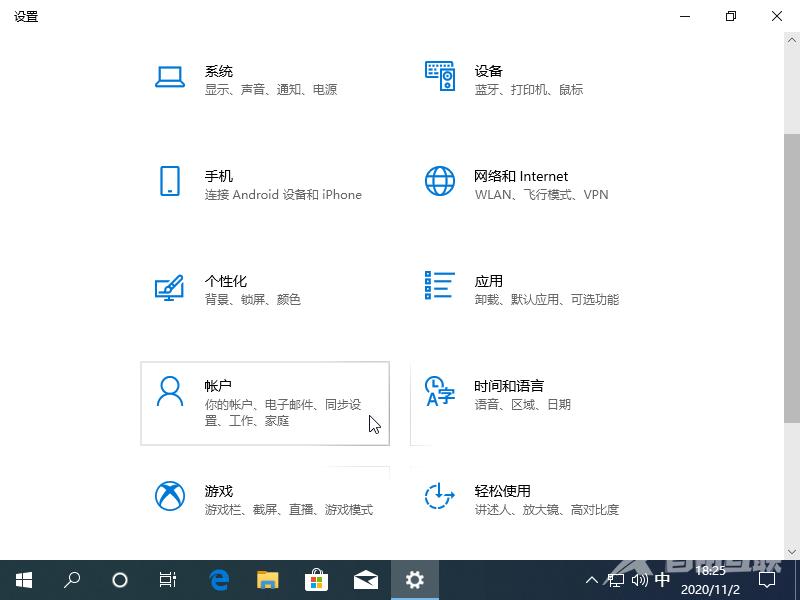
2、在帐户设置选项中可以看到 Windows 10 系统中提供了多种登录选项,这里我们选择密码。
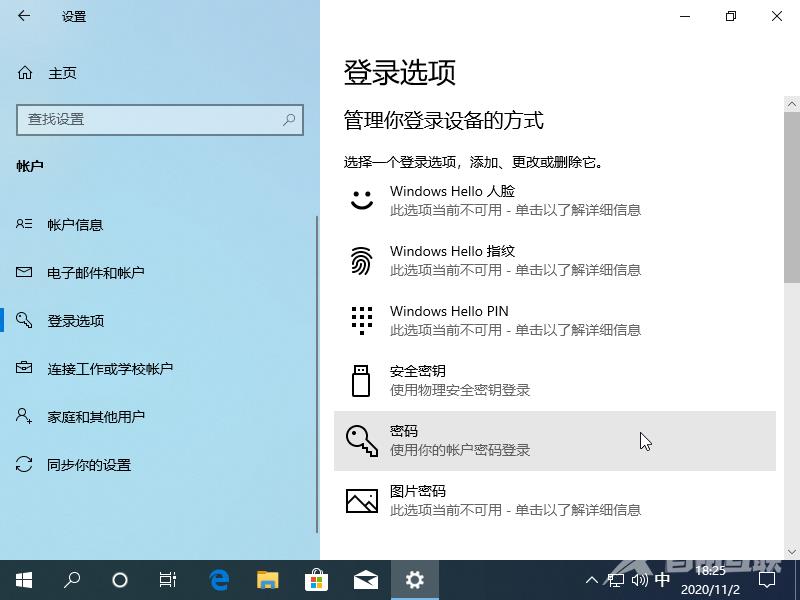
3、展开密码后会看到一个添加选项。
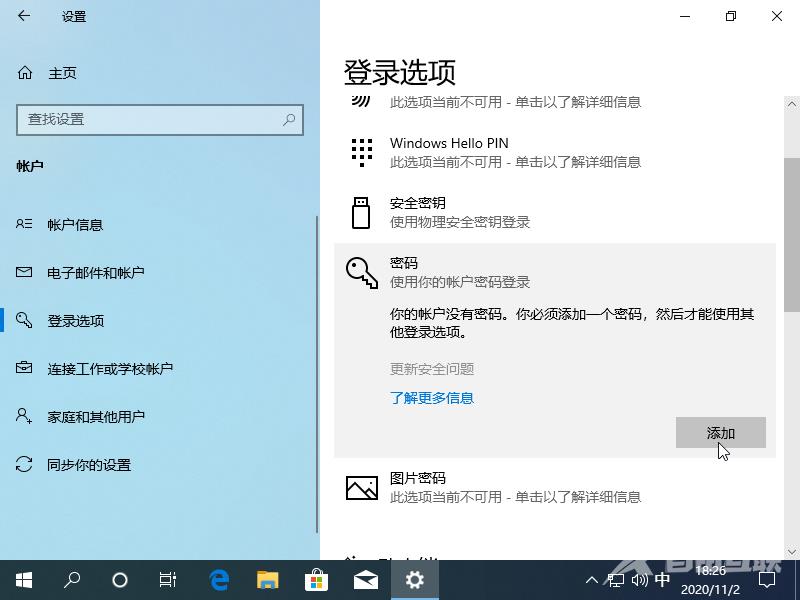
4、在创建密码选项中输入新密码和确认密码以及密码提示就可以了。
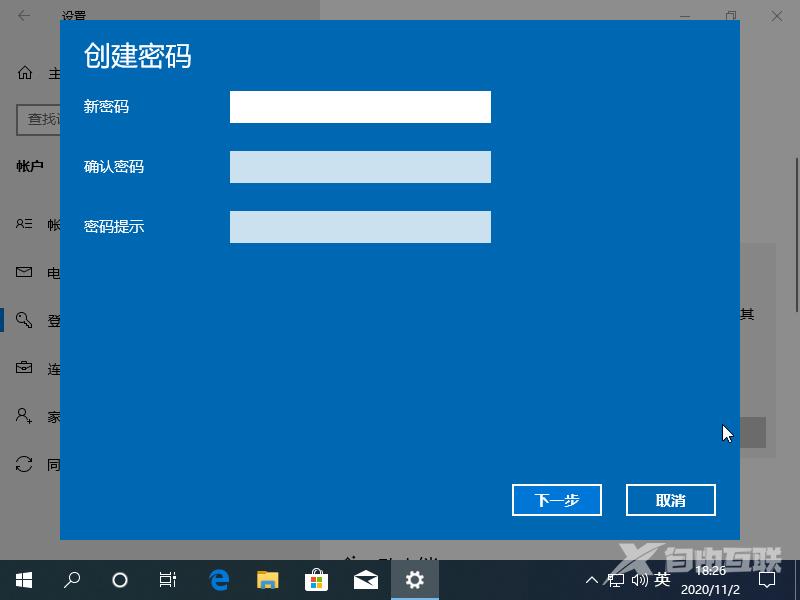
以上就是Win10设置电脑开机密码的方法,是不是和之前的 Windows 7 以及 Windows XP 密码设置步骤不一样。
阅读本文的人还阅读: